Კითხვა
საკითხი: როგორ წავშალო CC Cleaner Optimization Utility?
მე არ დავაინსტალირე CCleaner, მაგრამ ის აგრძელებს ჩემს კომპიუტერის სკანირებას. არის ეს ერთგვარი მავნე პროგრამა?
ამოხსნილი პასუხი
CC გამწმენდი არის წოდებული, როგორც ოპტიმიზაციის პროგრამა, რომელიც უნდა წაშალოს პოტენციურად არასასურველი სისტემის ფაილები, დაზიანებული Windows რეესტრის გასაღებები, დროებითი ფაილები, მეხსიერების ნაგავსაყრელები, ფაილის ფრაგმენტები, ჟურნალის ფაილები, სისტემის ქეში და სხვა უსარგებლო მონაცემები, რომლებიც იკავებს თავისუფალ ადგილს და ამცირებს სისტემის შესრულება.
მიუხედავად იმისა, რომ CC Cleaner პრეტენზიას წარმოადგენს სისტემის სასარგებლო ოპტიმიზატორად, ის კლასიფიცირებულია, როგორც პოტენციურად არასასურველი პროგრამა (PUP). უსაფრთხოების ექსპერტებმა დაადგინეს, რომ ეს პროგრამა გაფანტულია სხვადასხვა უფასო ინსტალატორების ქვეშ. სხვა სიტყვებით რომ ვთქვათ, მისი დეველოპერები იყენებენ "შეფუთვის" განაწილების ტექნიკას, რათა ხალხს უბიძგონ მისი შემთხვევით დაყენება. გარდა ამისა, CC Cleaner სკანერის ფუნქციონირება ძალიან საეჭვოა. სპეციალისტებმა გააანალიზეს ეს გამწმენდი და გაარკვიეს, რომ ის ცნობდა შემთხვევით ან ნეიტრალურ სისტემურ ფაილებს, როგორც პოტენციურად არასასურველს, საშუალო ან ძალიან მძიმეს. გარდა ამისა, აღმოჩენილი პრობლემების გამოსწორების მიზნით, მომხმარებელს მოეთხოვება სრული ლიცენზიის შეძენა ეს PUP, მაგრამ ასეთი გადაწყვეტილება არ არის რეკომენდებული, რადგან თქვენ დაკარგავთ ფულს მხოლოდ უსარგებლო ნაჭერისთვის პროგრამული უზრუნველყოფა. ამიტომ, ჩვენ გირჩევთ, დაუყოვნებლად წაშალოთ CC Cleaner.
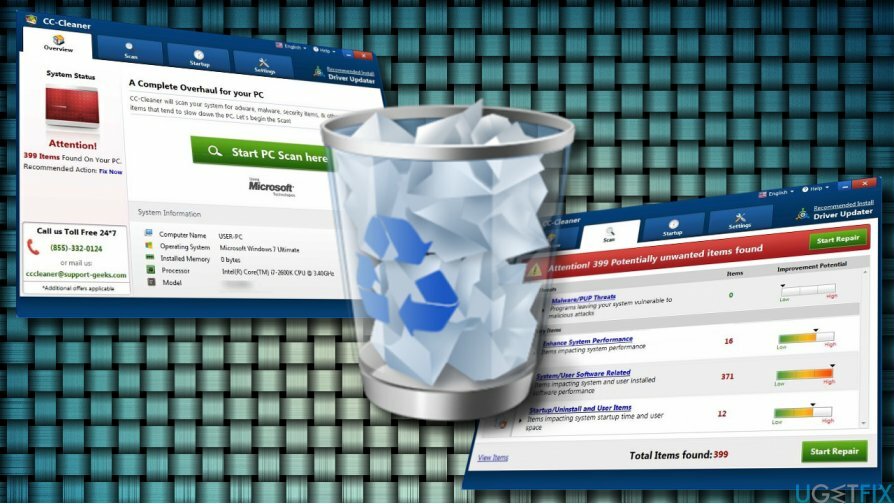
მნიშვნელოვანია: CC Cleaner არ უნდა აგვერიოს Piriform-ის პოპულარულ პროგრამულ პროგრამაში CCleaner. CC Cleaner-ის სახელი სხვა არაფერია, თუ არა დაჭერა.
მიმდინარეობს CC Cleaner Optimizer-ის დეინსტალაცია
ამ ფაილების დეინსტალაციისთვის, თქვენ უნდა შეიძინოთ ლიცენზირებული ვერსია Reimage Reimage პროგრამული უზრუნველყოფის დეინსტალაცია.
CC-Cleaner შეიძლება აწარმოებს ბევრ საეჭვო პროცესს Task Manager-ზე. ამ პროცესების გაშვებით, თქვენ არ მოგცემთ უფლებას წაშალოთ ეს მზაკვრული აპლიკაცია. ამიტომ, თქვენ უნდა შეწყვიტოთ ისინი, მაგალითად, მესამე მხარის პროცესის მოხსნის პროგრამის გამოყენებით რკილი. მას შემდეგ, რაც საეჭვო პროცესები გამორთულია, მიჰყევით ამ ნაბიჯებს:
- ჩატვირთეთ სისტემა Უსაფრთხო რეჟიმი.
- დაჭერა Ctrl + Alt + Del სამუშაო მენეჯერის გასახსნელად.
- იპოვეთ CC Cleaner, დააწკაპუნეთ მასზე და აირჩიეთ დავალების დასრულება.
- დააწკაპუნეთ მარჯვენა ღილაკით Windows გასაღები და გახსნა Მართვის პანელი.
- გახსენით პროგრამები და ფუნქციები და იპოვე ScanFolder.
- დააწკაპუნეთ მასზე და აირჩიეთ დეინსტალაცია ვარიანტი.
- მიჰყევით ეკრანზე მითითებებს და დააწკაპუნეთ ამოღება დადასტურების ამომხტარ ფანჯარაში.
- დახურეთ ფანჯარა, რომელსაც ამჟამად ხედავთ. შემდეგ დააჭირეთ Windows გასაღები + R.
- ტიპი რეგედიტი და დააჭირეთ შედი.
- დააწკაპუნეთ რედაქტირება რეესტრის რედაქტორის ფანჯრის ზედა ნაწილში და აირჩიეთ იპოვე.
- ტიპი CC-Cleaner და დაელოდეთ სანამ ძიების შედეგები მზადდება.
- თუ რომელიმე ფაილი იპოვეს, წაშალეთ ყველა.
- გადატვირთეთ თქვენი კომპიუტერი.
რჩევა: CC Cleaner შესაძლოა დაინსტალირებული იყოს სხვა პოტენციურად არასასურველ პროგრამებთან ერთად, როგორიცაა ბრაუზერის სხვადასხვა დანამატები, ხელსაწყოების ზოლები, გაფართოებები და ა.შ. მათ შესაძლოა არა მხოლოდ უარყოფითი გავლენა მოახდინონ სისტემის მუშაობაზე, არამედ აჩვენონ კომერციული რეკლამები დათვალიერებისას ან გამოიწვიოს გადამისამართება კომპრომეტირებული ვებ დომენებისკენ. იმის უზრუნველსაყოფად, რომ თქვენი კომპიუტერი გაწმენდილია ასეთი პოტენციურად არასასურველი და საშიში პროგრამებისგან, ჩვენ გირჩევთ გაუშვათ სკანირება ReimageMac სარეცხი მანქანა X9 ან სხვა პროფესიონალური მავნე პროგრამის საწინააღმდეგო ინსტრუმენტი.
მოიშორეთ პროგრამები მხოლოდ ერთი დაწკაპუნებით
ამ პროგრამის დეინსტალაცია შეგიძლიათ ugetfix.com-ის ექსპერტების მიერ წარმოდგენილ ნაბიჯ-ნაბიჯ სახელმძღვანელოს დახმარებით. თქვენი დროის დაზოგვის მიზნით, ჩვენ ასევე შევარჩიეთ ინსტრუმენტები, რომლებიც დაგეხმარებათ ამ ამოცანის ავტომატურად შესრულებაში. თუ გეჩქარებათ ან თუ ფიქრობთ, რომ არ გაქვთ საკმარისი გამოცდილება პროგრამის დამოუკიდებლად დეინსტალაციისთვის, მოგერიდებათ გამოიყენოთ ეს გადაწყვეტილებები:
შეთავაზება
გააკეთე ახლავე!
ჩამოტვირთვამოხსნის პროგრამული უზრუნველყოფაბედნიერება
გარანტია
გააკეთე ახლავე!
ჩამოტვირთვამოხსნის პროგრამული უზრუნველყოფაბედნიერება
გარანტია
თუ ვერ მოახერხეთ პროგრამის დეინსტალაცია Reimage-ის გამოყენებით, აცნობეთ ჩვენს მხარდაჭერის ჯგუფს თქვენი პრობლემების შესახებ. დარწმუნდით, რომ მიაწოდეთ რაც შეიძლება მეტი დეტალი. გთხოვთ, შეგვატყობინოთ ყველა დეტალი, რომელიც, თქვენი აზრით, უნდა ვიცოდეთ თქვენი პრობლემის შესახებ.
ეს დაპატენტებული სარემონტო პროცესი იყენებს 25 მილიონი კომპონენტის მონაცემთა ბაზას, რომელსაც შეუძლია შეცვალოს ნებისმიერი დაზიანებული ან დაკარგული ფაილი მომხმარებლის კომპიუტერში.
დაზიანებული სისტემის შესაკეთებლად, თქვენ უნდა შეიძინოთ ლიცენზირებული ვერსია Reimage მავნე პროგრამების მოცილების ინსტრუმენტი.

რომ დარჩეს სრულიად ანონიმური და თავიდან აიცილონ ISP და მთავრობა ჯაშუშობისგან თქვენ უნდა დაასაქმოთ პირადი ინტერნეტი VPN. ის საშუალებას მოგცემთ დაუკავშირდეთ ინტერნეტს, მაშინ როდესაც იყოთ სრულიად ანონიმური ყველა ინფორმაციის დაშიფვრით, თავიდან აიცილოთ ტრეკერები, რეკლამები და ასევე მავნე შინაარსი. რაც მთავარია, თქვენ შეაჩერებთ უკანონო სათვალთვალო საქმიანობას, რომელსაც NSA და სხვა სამთავრობო ინსტიტუტები ახორციელებენ თქვენს ზურგს უკან.
კომპიუტერის გამოყენებისას ნებისმიერ დროს შეიძლება მოხდეს გაუთვალისწინებელი გარემოებები: ის შეიძლება გამორთოს დენის გათიშვის გამო, ა სიკვდილის ცისფერი ეკრანი (BSoD) შეიძლება მოხდეს, ან Windows-ის შემთხვევითი განახლებები შეუძლია მოწყობილობას, როცა რამდენიმე ხნით წახვალთ წუთები. შედეგად, თქვენი სასკოლო დავალება, მნიშვნელოვანი დოკუმენტები და სხვა მონაცემები შეიძლება დაიკარგოს. რომ აღდგენა დაკარგული ფაილები, შეგიძლიათ გამოიყენოთ მონაცემთა აღდგენის პრო – ის ეძებს ფაილების ასლებს, რომლებიც ჯერ კიდევ ხელმისაწვდომია თქვენს მყარ დისკზე და სწრაფად იბრუნებს მათ.